Mes visi susidūrėme su nesuderinamomis programomis. Paprastai taip nutinka, kai jūsų „iPhone“, „iPad“ ar „iPod touch“ neveikia naujausia operacinė programinė įranga, todėl programos nebėra skirtos. Neatnaujinus įrenginio (o tai ne visada įmanoma), atrodo, kad negalite atsisiųsti jokių naujų programų.
Kartais atrodo, kad net negalite iš naujo atsisiųsti programų, kurias anksčiau turėjote savo įrenginyje! Tačiau iš tikrųjų taip nėra.
Nesvarbu, ar paveldėjote rankinį įrenginį, ar turėjote savo senovinį „iPad“ nuo tada, kai jis pasirodė pirmą kartą, mes jums padėsime. Atlikite šiame straipsnyje nurodytus veiksmus, kad surastumėte suderinamas programų versijas savo iPhone, iPad arba iPod touch. Nesvarbu, kiek jam metų.
Turinys
- Susijęs:
-
1. Iš naujo atsisiųskite suderinamas programas iš „Pirkta“ puslapio
- Pirmiausia pabandykite atsisiųsti nesuderinamą programą iš naujesnio įrenginio
- Prisijunkite prie draugo ar šeimos nario paskyros
-
2. Norėdami atsisiųsti programą, naudokite senesnę iTunes versiją
- Kaip atsisiųsti nesuderinamas programas naudojant iTunes 12.6.5?
- 3. Ieškokite alternatyvių suderinamų programų „App Store“.
-
4. Norėdami gauti daugiau pagalbos, susisiekite su programos kūrėju
- Susiję įrašai:
Susijęs:
- Ką daryti, jei „Netflix“ nesuderinamas su jūsų „iPad“.
- Kaip rasti trūkstamas arba paslėptas programas „iPhone“ ar „iPad“.
- Ankstesniems pirkiniams „App Store“ rodoma „No Purchase“.
- 1004 klaida: nepavyko atsisiųsti iš „App Store“ / „iTunes“.
- Kaip iš „App Store“ rasti ir atsisiųsti ištrintas programas bet kuriam „Apple“ įrenginiui
1. Iš naujo atsisiųskite suderinamas programas iš „Pirkta“ puslapio
Galbūt galėsite atsisiųsti senesnę norimos programos versiją, jei anksčiau ją turėjote savo įrenginyje. Tiesą sakant, net nesvarbu, ar jį turėjote kitame įrenginyje, jei jį atsisiųsdami naudojote tą pačią „Apple ID“ paskyrą.
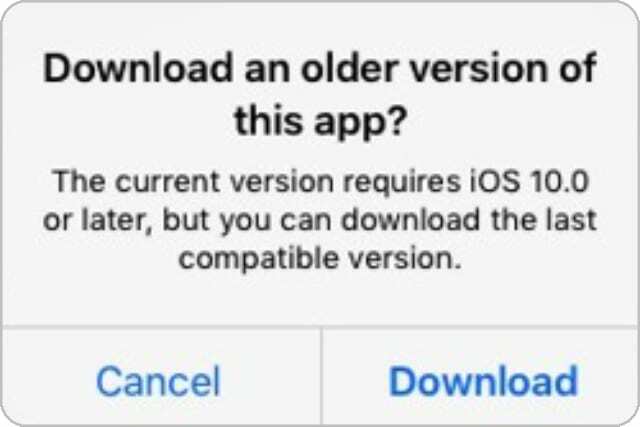
Tai galite padaryti surasdami programą „App Store“ paskyros puslapyje „Pirkta“. Kai iš čia iš naujo atsisiunčiate programą, kūrėjai dažnai suteikia galimybę atsisiųsti senesnę suderinamą jos versiją.
Atidarykite „App Store“ programą ir bakstelėkite paskyros piktogramą, kad peržiūrėtumėte savo paskyrą. Bakstelėkite mygtuką Įsigyta ir naudokite paieškos juostą, kad surastumėte norimą programą. Tada bakstelėkite debesies piktogramą, kad ją atsisiųstumėte iš naujo.
Pirmiausia pabandykite atsisiųsti nesuderinamą programą iš naujesnio įrenginio
Jei nerandate programos, kurią norite atsisiųsti puslapyje Įsigyta, gali būti, kad anksčiau niekada jos neatsisiuntėte iš šios Apple ID paskyros. Kadangi programa yra per nauja, kad veiktų dabartiniame įrenginyje, pabandykite ją atsisiųsti iš naujesnio įrenginio.
Jei turite kitą „iPhone“, „iPad“ ar „iPod touch“, kuriame veikia naujesnė programinė įranga, naudokite ją norėdami atsisiųsti norimą programą. Jei tai darysite naudodami tą pačią Apple ID paskyrą, ji turėtų būti rodoma ir senesnio įrenginio pirktame puslapyje.
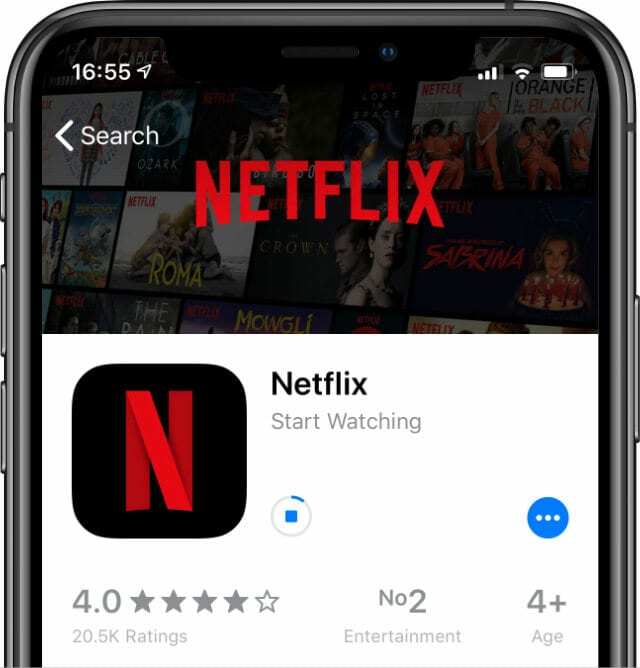
Prisijunkite prie draugo ar šeimos nario paskyros
Jei neturite prieigos prie naujesnio įrenginio, vis tiek galite gauti programą senesniame įrenginyje naudodami kieno nors kito Apple ID paskyrą. Norėdami tai padaryti, susiraskite pažįstamą asmenį, kuris turi programą, ir paprašykite, kad jis prisijungtų jūsų įrenginyje, kad iš naujo atsisiųstų ją iš savo puslapio Įsigyta.
Jei jie prisijungia prie „App Store“ jūsų įrenginyje, puslapyje „Įsigyta“ galite matyti visas kada nors atsisiųstas programas. Iš ten turėtumėte atsisiųsti senesnę suderinamą programos versiją.

Norėdami pakeisti „App Store“ paskyras, eikite į „Settings“ > „iTunes & App Store“. Bakstelėkite savo Apple ID ir pasirinkite Atsijungti. Dabar jūsų draugas ar šeimos narys gali prisijungti prie „App Store“. Būtinai pakartokite tai, kad vėl prisijungtumėte prie savo paskyros atsisiuntę programą.
Kai jūsų draugas ar šeimos narys atsijungia nuo „App Store“, galite palikti programą savo įrenginyje. Vienintelis trūkumas yra tai, kad negalite jo atsisiųsti iš naujo, jei jis kada nors bus ištrintas, jiems neprisijungus.
2. Norėdami atsisiųsti programą, naudokite senesnę iTunes versiją
Šis veiksmas iš esmės yra toks pat, kaip mes jau siūlėme, išskyrus tai, kad atsisiųsite programą naudodami iTunes ir įtraukite ją į pirkinių istoriją. Tai įmanoma tik naudojant senesnes iTunes versijas, kuriose buvo integruota „App Store“.

Norėdami atsisiųsti programas naudodami kompiuterį, turite paleisti iTunes 12.6.5 arba senesnę versiją; „Apple“ pašalino „App Store“ iš vėlesnių versijų. Galite atsisiųsti senesnes iTunes versijas iš šio Apple svetainės puslapio.
Turėtumėte turėti galimybę paleisti senesnę iTunes versiją kartu su tuo, kas jau įdiegta jūsų kompiuteryje. Bet jei negali, spustelėkite šią nuorodą, kad pašalintumėte iTunes.
Kaip atsisiųsti nesuderinamas programas naudojant iTunes 12.6.5?
Kompiuteryje įdiegę iTunes 12.6.5 ar senesnę versiją, galite ieškoti programų iš integruotos App Store. Kai juos atsisiunčiate, jie taip pat rodomi senesnio įrenginio puslapyje „App Store Purchased“.
Atidarykite iTunes ir išskleidžiamajame meniu pasirinkite Programos. Tada spustelėkite mygtuką „App Store“ ir ieškokite programos, kurią norite atsisiųsti. Spustelėkite, kad atsisiųstumėte programą, kuri gali paraginti įvesti Apple ID slaptažodį.
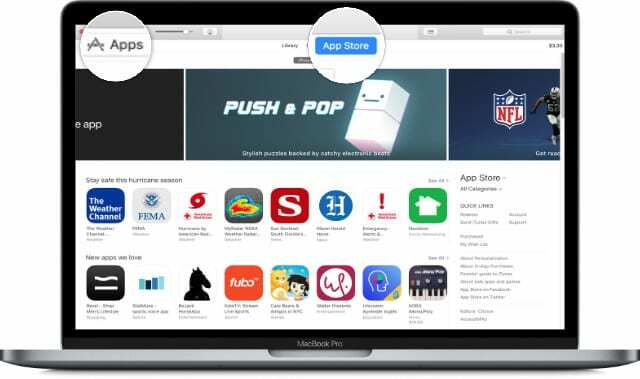
Kai programa atsisiunčiama į iTunes, suraskite ją senesnio įrenginio puslapyje Įsigyta. Jei nerandate, įsitikinkite, kad įrenginyje ir kompiuteryje naudojate tą pačią Apple ID paskyrą. Po to turėtumėte turėti galimybę atsisiųsti suderinamą programos versiją, skirtą „iPhone“ ar „iPad“.
3. Ieškokite alternatyvių suderinamų programų „App Store“.
Paprasčiausias sprendimas gali būti rasti kitą programą. Tam pačiam tikslui dažnai yra daug skirtingų programų. Tikimės, kad viena iš alternatyvių programų vis dar bus suderinama su „iOS“ versija jūsų „iPhone“ ar „iPad“.
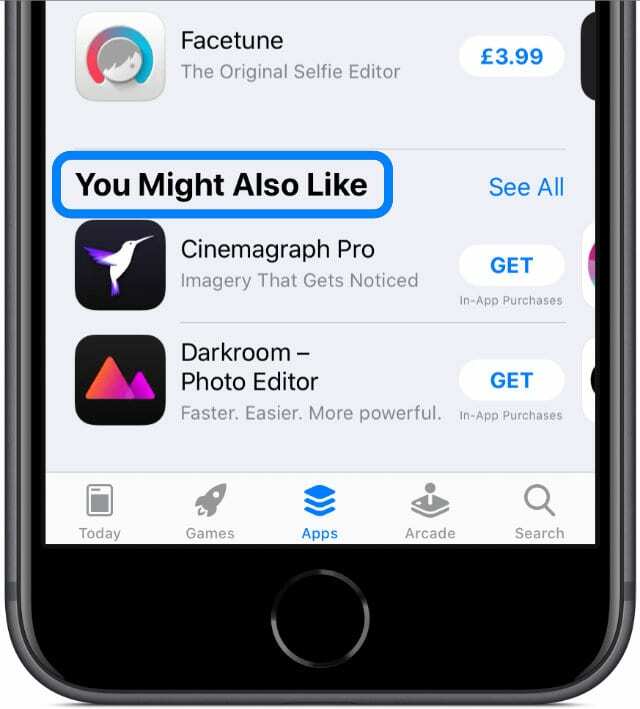
Panašių programų pasiūlymų galite rasti pačioje „App Store“. Įkelkite programos, kurios pirmiausia norėjote, puslapį ir slinkite žemyn į apačią. „Apple“ rekomenduoja panašias programas skiltyje „Jums taip pat gali patikti“.
Arba naudokite skirtingus paieškos terminus, kad pateiktumėte panašias programas, arba peržiūrėkite internetinius forumus ir pranešimų lentas, kad gautumėte pasiūlymų.
Kadangi nežinome tikslios programos, kurią norite naudoti, čia nieko negalime pasiūlyti. Tačiau galite mums pranešti, ko norite komentaruose, ir mes būtinai papasakosime apie visas mums žinomas suderinamas alternatyvas.
4. Norėdami gauti daugiau pagalbos, susisiekite su programos kūrėju
Paskutiniu atveju turėtumėte apsvarstyti galimybę susisiekti su kūrėjais, kurie sukūrė programą, kurią bandote atsisiųsti. Jie gali pasiūlyti konkretesnę pagalbą. Jie netgi gali išleisti suderinamą programos versiją jums ir kitiems naudotojams, kaip jūs.
„App Store“ galite rasti nuorodą į kūrėjo svetainę. Raskite programos, kurią norite atsisiųsti, puslapį ir slinkite žemyn. Skilties „Informacija“ apačioje bakstelėkite „Kūrėjo svetainė“.
Daugelis kūrėjų turi kontaktinę informaciją arba kontaktinę formą, kurią galite naudoti savo svetainėje. Praneškite jiems, kokį įrenginį naudojate ir kokia programinė įranga jame yra. Galbūt norėsite juos sužavėti paaiškindami, kas jums patinka jų programoje.
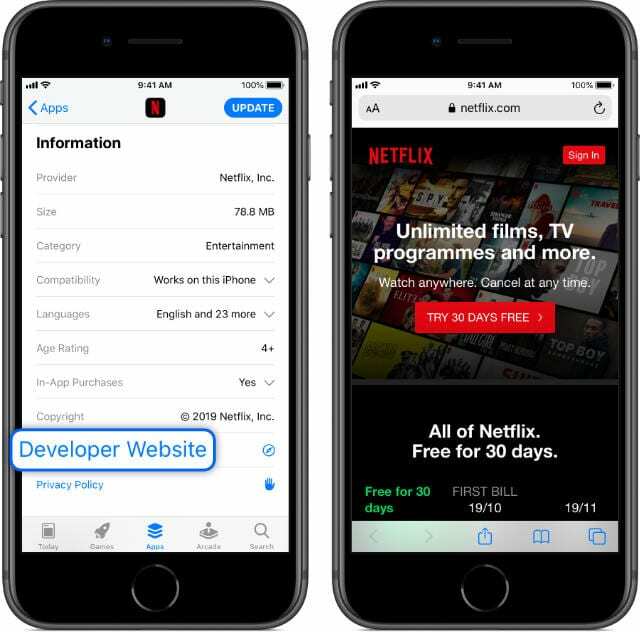
Tai ne vienintelis mūsų parašytas straipsnis apie nesuderinamų programų atsisiuntimą į seną iPhone, iPad ar iPod touch. Iš tiesų, Jei bandote atsisiųsti „Netflix“ senesniame įrenginyje, jau turime kitą straipsnį apie tai.
Komentaruose išjunkite nesuderinamas programas, kurias bandote atsisiųsti. Praneškite mums, kokius įrenginius naudojate ir kokią programinę įrangą turite. Visi galime padėti vieni kitiems rasti tinkamą sprendimą.
O gal mums reikės susiburti ir pradėti kurti savo suderinamas programas!

Danas rašo mokymo programas ir trikčių šalinimo vadovus, kad padėtų žmonėms kuo geriau išnaudoti savo technologijas. Prieš tapdamas rašytoju, jis įgijo garso technologijų bakalauro laipsnį, prižiūrėjo remonto darbus „Apple Store“ ir net dėstė anglų kalbą Kinijoje.